修改win10的hosts文件需先获取管理员权限。1. 找到hosts文件路径为c:\windows\system32\drivers\etc;2. 右键属性切换至安全选项卡,点击编辑并赋予用户“完全控制”权限;3. 用记事本打开文件添加或修改ip与域名对应条目;4. 若保存失败可尝试以管理员身份运行记事本再操作;5. 修改后可执行ipconfig /flushdns刷新dns缓存。因系统对系统目录权限限制严格,普通用户无法直接修改,这是为了防止恶意篡改导致访问风险。验证方法可通过ping命令测试域名是否返回设定ip,或直接访问网站查看跳转结果。此外也可使用第三方工具如switchhosts!管理hosts文件,但需确保来源可靠,或通过编程语言实现自动化修改。

修改Win10的hosts文件,其实就是在告诉你的电脑:嘿,以后访问某个网址的时候,别去问DNS服务器了,直接按照我说的来!这在某些情况下非常有用,比如测试环境、屏蔽特定网站等等。

hosts文件修改其实不难,但权限问题经常让人头疼。
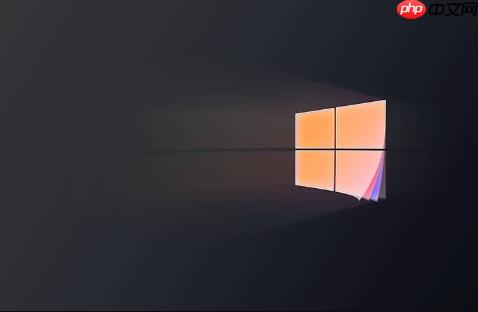
hosts文件位于 C:\Windows\System32\drivers\etc 目录下。

hosts文件修改操作步骤:
IP地址 域名。 例如:127.0.0.1 localhost 或 192.168.1.100 www.example.com
ipconfig /flushdns,回车。Windows系统为了安全,对系统目录下的文件进行了严格的权限控制。hosts文件位于系统目录,因此普通用户没有直接修改的权限。即使你是管理员,也需要显式地获取文件的完全控制权限才能修改。这主要是为了防止恶意软件篡改hosts文件,将你重定向到钓鱼网站。
最简单的方法是使用 ping 命令。例如,如果你在hosts文件中将 www.example.com 指向了 127.0.0.1,那么在命令提示符中输入 ping www.example.com,如果返回的IP地址是 127.0.0.1,则说明hosts文件已经生效。 或者,直接在浏览器中访问 www.example.com,看看是否跳转到了 127.0.0.1 对应的页面(通常是默认的网页)。
有一些第三方工具可以帮助你修改hosts文件,它们通常会自动处理权限问题,简化操作流程。 例如,SwitchHosts! 就是一个比较流行的hosts文件管理工具,它支持多个hosts配置方案,方便切换。 不过,使用第三方工具需要谨慎,确保工具来源可靠,避免安全风险。 另外,一些编程语言,例如Python,也可以通过代码来修改hosts文件,但这需要一定的编程基础。
以上就是Win10怎么修改hosts文件 Win10 hosts编辑操作步骤的详细内容,更多请关注php中文网其它相关文章!

每个人都需要一台速度更快、更稳定的 PC。随着时间的推移,垃圾文件、旧注册表数据和不必要的后台进程会占用资源并降低性能。幸运的是,许多工具可以让 Windows 保持平稳运行。




Copyright 2014-2025 https://www.php.cn/ All Rights Reserved | php.cn | 湘ICP备2023035733号